ひまわりポケット


ひまわりポケットがあれば今すぐにはじめられます。
先生のパソコンやタブレットでひまわりポケットの教材を投影。
児童の意識が集中するため、指導がしやすくなります。

パソコンでのご利用
STEP1
STEP2
ひまわりポケットを起動し、初期設定を行います。
[学校で使う]もしくは、[家庭で使う]を選択し、案内に従って進めます。
STEP3
認証コードをひまわりポケットに入力します。

STEP4
最後に、必要情報を入力いただくことでご利用ができるようになります。
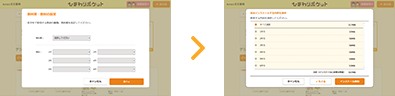
デジタル教材は、以下の図書教材を採択いただくと無料でご利用いただけます。